本文主要是介绍吉他弹唱谱怎么制作 Guitar Pro 怎么写弹简谱 Guitar Pro8.02简谱,希望对大家解决编程问题提供一定的参考价值,需要的开发者们随着小编来一起学习吧!
学习如何制作吉他弹唱谱是提升音乐创作和表现能力的重要一环。借助专业的软件工具如Guitar Pro,可以轻松地将音乐创意转化为可视化的乐谱,使演奏和分享变得更加便捷和高效。下面我们来看看吉他弹唱谱怎么制作,Guitar Pro 怎么写弹简谱的相关内容。
在开始之前,如果你没有Guitar Pro8这款软件,可以点击下方链接一键安装:
Guitar Pro 8 mac-安装包免费下载:https://souurl.cn/ze91nQ
Guitar Pro 8 win-安装包免费下载:https://souurl.cn/IYa67P
一、吉他弹唱谱怎么制作
当我们想要制作吉他弹唱谱时,可以借助专业的软件工具如Guitar Pro来完成。下面是详细的操作步骤。
1. 安装与启动软件
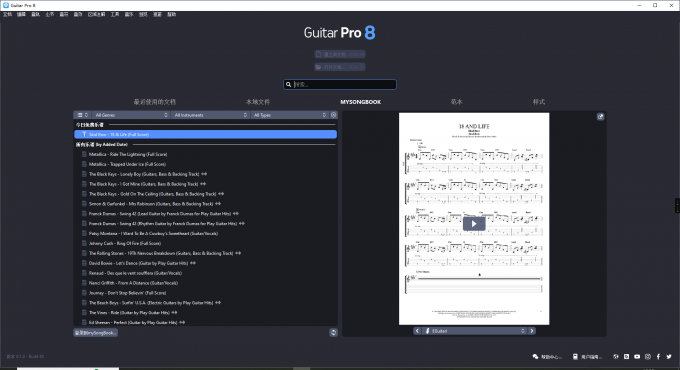
图1:Guitar Pro 8主界面
首先,确保已经在电脑上安装了Guitar Pro软件,并打开软件以开始制作吉他弹唱谱。
2. 新建项目
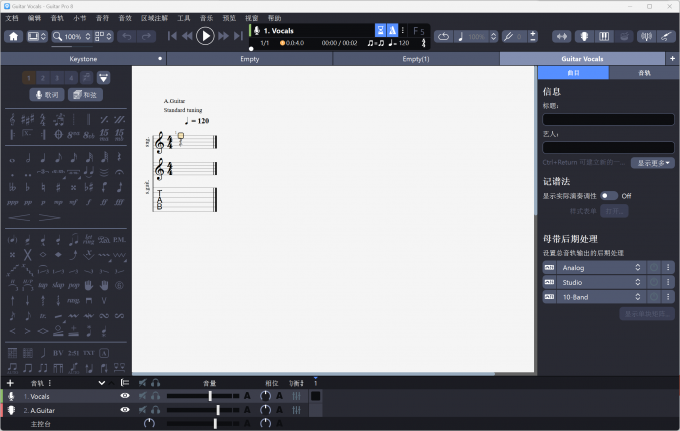
图2:编辑乐谱
点击菜单栏中的【文档】,选择【新建】来创建一个新的项目。在弹出的对话框中,设置项目的基本信息,如曲目名称、作者等。
3. 添加乐谱
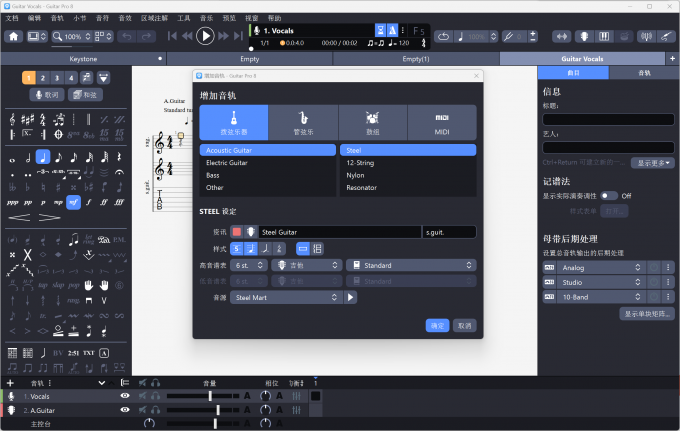
图3:添加音轨
在软件上方的工具栏中,点击【音轨】选项并选择【增添音轨】。选择想要添加的乐器(如吉他或贝斯),然后在谱面上点击相应位置开始添加音符。可以通过键盘输入音符或拖拽方式添加。
4. 编辑谱面
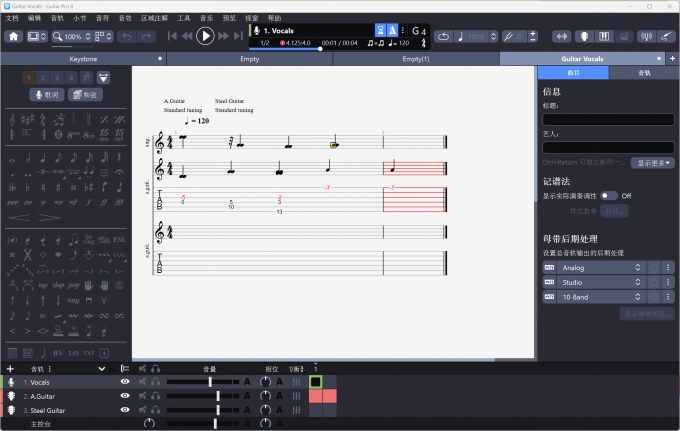
图4:编辑谱面
添加音符后,可以进行编辑,包括调整音高、持续时间等。在编辑模式下,选择不同的音符、和弦或节拍,然后在工具栏中找到相应选项进行编辑。
5. 添加歌词
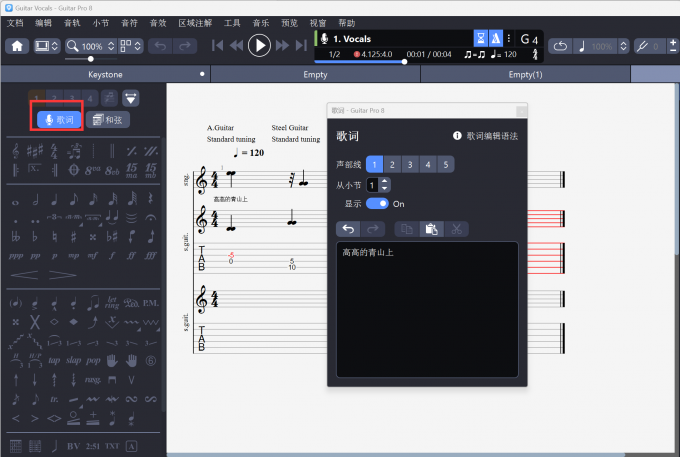
图5:添加歌词
在软件左侧找到【歌词】选项,点击它可以在谱面上添加歌词,以便演唱时参考。
6. 保存与分享
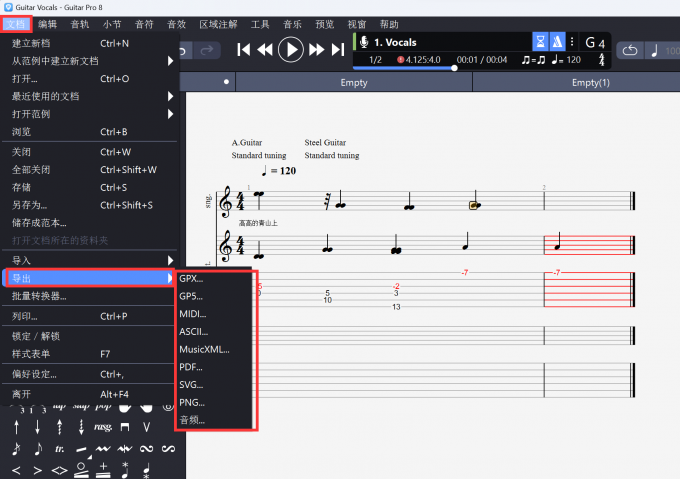
图6:保存乐谱界面
编辑完成后,将项目保存在合适的位置。可以选择以Guitar Pro格式保存,以便随时重新编辑。也可以导出为其他格式如PDF,便于与他人分享。
二、Guitar Pro 怎么写弹简谱
在使用Guitar Pro软件时,写弹简谱可以通过两种方式实现:直接添加简谱或通过添加新音轨来编辑简谱内容。以下是详细的操作步骤。
1. 直接添加简谱
对于已导入的完整乐谱,可以通过以下步骤直接添加简谱。
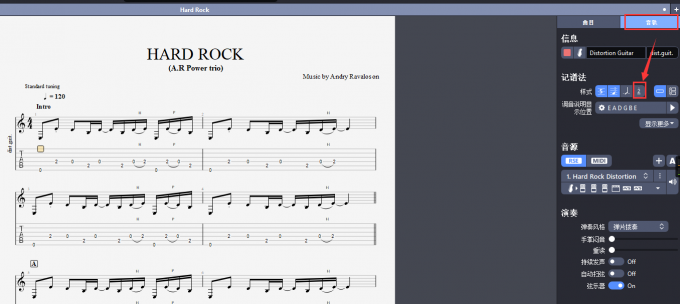
图7:添加位置
导入乐谱后,单击乐谱右侧的【音轨】。展开音轨编辑菜单栏,在【记谱法】位置选择【简谱】。在乐谱下方即可看到直接显现的简谱内容,这种方式适合初学者或需要更容易理解乐谱的人群。
2. 添加新音轨编辑简谱
除了直接在乐谱中添加简谱外,还可以通过添加新音轨的方式来编辑简谱内容。
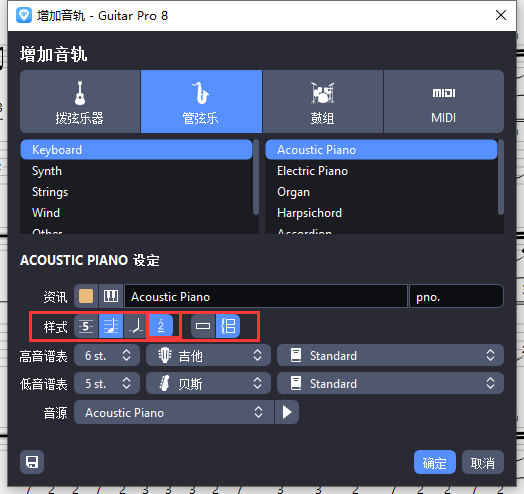
图8:添加音轨界面
展开Guitar Pro顶部菜单栏的【音轨】,选择下拉菜单内的【增加】以增加新音轨。在音轨编辑界面,选择乐器,并在【设定-样式】位置选择【简谱】。单击【确定】后,在新音轨中即可编辑简谱内容。这种方式适合需要对简谱进行更灵活编辑和控制的情况。
3.编辑简谱内容
无论是直接添加简谱还是通过新音轨编辑简谱,都可以采用以下方式编辑简谱内容。
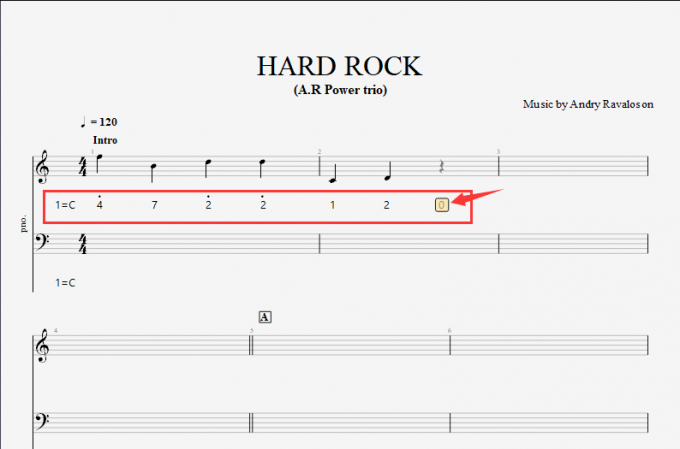
图9:输入音符
直接输入:可以直接在简谱上输入需要的音符,使用计算机小键盘输入对应的数字,如【1、2、3、4、5、6、7】等。
三、总结
通过以上内容,我们可以轻松地使用Guitar Pro软件制作吉他弹唱谱,包括添加乐谱、编辑谱面、添加歌词等功能。同时,也了解了如何写弹简谱,通过直接添加简谱或添加新音轨编辑简谱的方式,使得对于不同需求的音乐创作者都能够找到适合自己的方法。
Guitar Pro使用教程无限观看:https://souurl.cn/HewXrv
这篇关于吉他弹唱谱怎么制作 Guitar Pro 怎么写弹简谱 Guitar Pro8.02简谱的文章就介绍到这儿,希望我们推荐的文章对编程师们有所帮助!








